Khi xóa và thu hồi tin nhắn trên Zalo thì tin nhắn sẽ không còn hiển thị trong giao diện và đối phương sẽ không đọc được tin nhắn, hay tất cả thành viên nhóm chat sẽ không còn nhìn thấy tin nhắn đó nữa. Tính năng thu hồi tin nhắn trên Zalo cũng tương tự như thu hồi tin nhắn trên Messenger, và cũng được hỗ trợ cho cả bản Zalo trên điện thoại và Zalo trên máy tính. Hiện tại thì bạn có thể thu hồi 1 tin nhắn hoặc thu hồi nhiều tin nhắn Zalo. Bài viết dưới đây sẽ hướng dẫn bạn thu hồi tin nhắn Zalo.
1. Hướng dẫn thu hồi nhiều tin nhắn Zalo điện thoại
Hướng dẫn nhanh
Nhấn chọn tin nhắn Zalo muốn thu hồi > Chọn nhiều tin nhắn muốn thu hồi > Thu hồi tin nhắn.
Hướng dẫn chi tiết
Bước 1:
Tại giao diện trong hội thoại chat Zalo bạn nhấn và giữ vào 1 tin nhắn muốn xóa. Lúc này hiển thị pop-up tùy chọn, chúng ta sẽ nhấn vào Chọn nhiều.
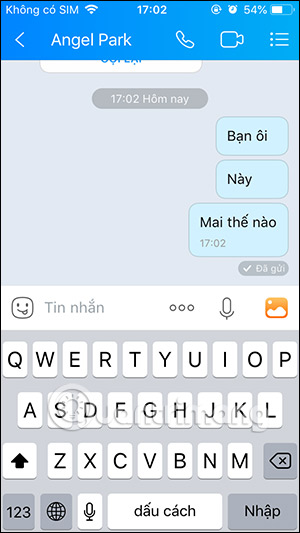
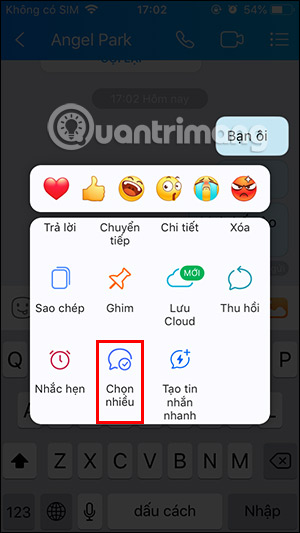
Bước 2:
Bạn sẽ tích chọn vào tất cả tin nhắn Zalo muốn thu hồi và sau đó nhấn vào Thu hồi ở bên dưới.
Kết quả các tin nhắn Zalo đã chọn sẽ được thu hồi và không còn hiển thị trong giao diện nhắn tin nữa.
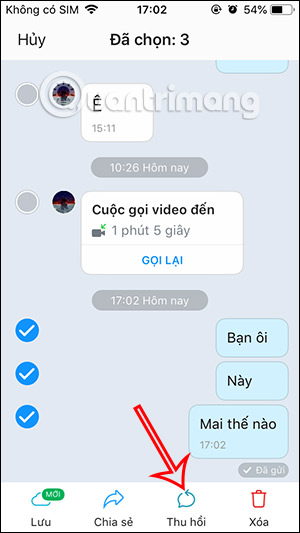
2. Cách thu hồi nhiều tin nhắn Zalo trên PC
Hướng dẫn nhanh
Nhấn vào tùy chọn tin nhắn Zalo rồi chọn nhiều tin nhắn > Tích chọn vào các tin nhắn > Chọn thu hồi nhiều tin nhắn Zalo.
Hướng dẫn chi tiết
Bước 1:
Chúng ta đăng nhập Zalo trên máy tính sau đó tại tin nhắn Zalo muốn thu hồi, bạn nhấn vào biểu tượng 3 chấm và chọn Chọn nhiều tin nhắn.
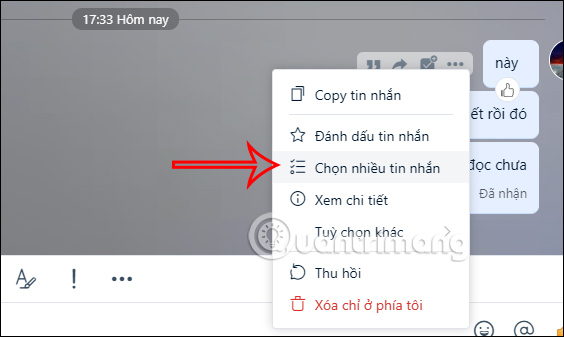
Bước 2:
Sau đó bạn nhấn chọn vào những tin nhắn Zalo mà chúng ta muốn xóa. Cuối cùng nhấn vào Thu hồi hiển thị ở bên dưới như hình dưới đây.
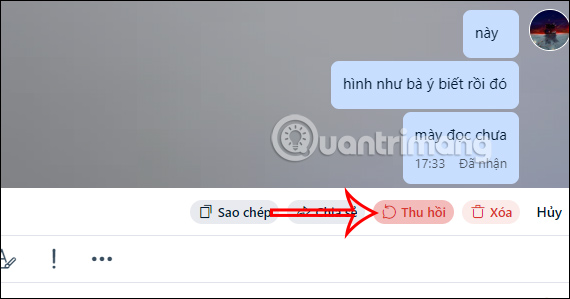
Bước 3:
Sau đó Zalo hỏi bạn có muốn thu hồi các tin nhắn hay không, nhấn Thu hồi để thu hồi nhiều tin nhắn Zalo.
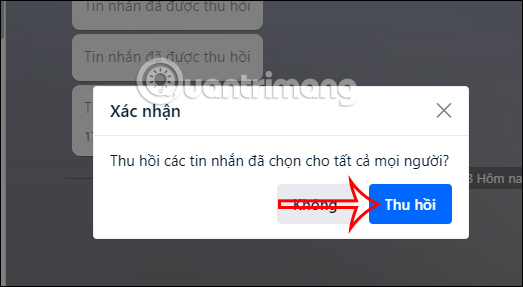
3. Cách thu hồi tin nhắn Zalo Android, iOS
Video hướng dẫn thu hồi tin nhắn Zalo trên điện thoại
Bước 1:
Trong giao diện cuộc trò chuyện mà bạn vô tình gửi nhầm tin nhắn, chúng ta nhấn và giữ vào tin nhắn đó. Ngay lập tức hiển thị giao diện tùy chọn dưới màn hình, nhấn vào Thu hồi. Ngay lập tức bạn sẽ thấy thông báo tin nhắn đã được thu hồi như hình.
Khi tin nhắn đã được thu hồi thì phía bên đối phương sẽ không đọc được nội dung tin nhắn.
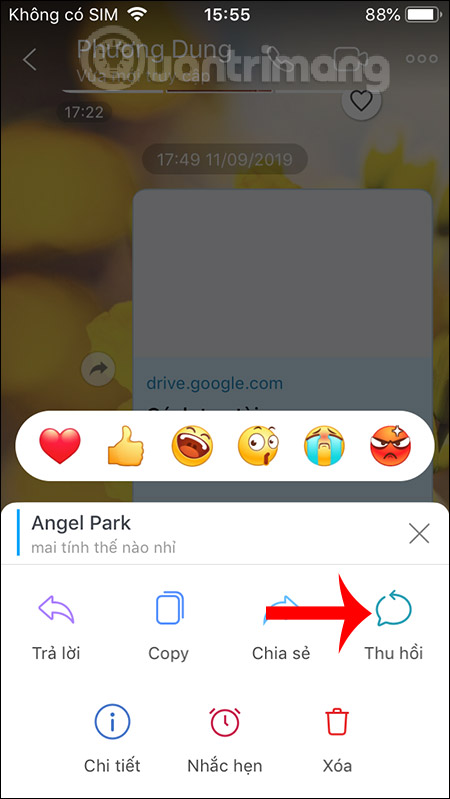
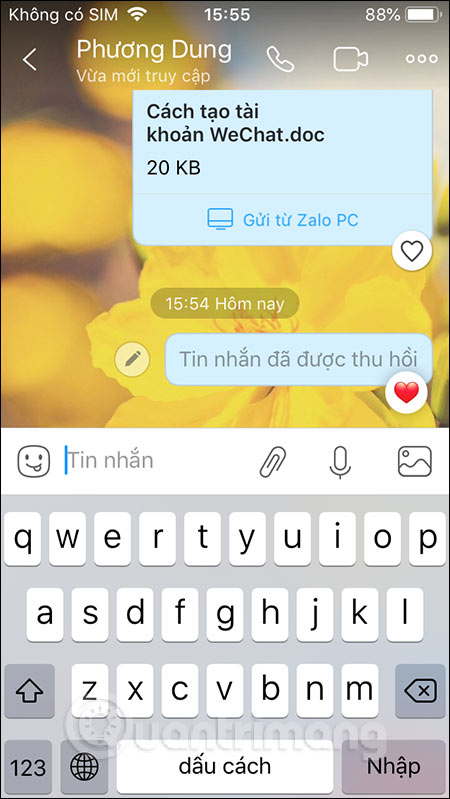
Sẽ chỉ có bạn mới đọc lại được tin nhắn thu hồi và chỉnh sửa lại tin nhắn đó bằng cách nhấn vào biểu tượng hình bút tại thông báo Tin nhắn đã được thu hồi. Hiển thị khung tin nhắn để chúng ta sửa lại nội dung và gửi đi nếu muốn.
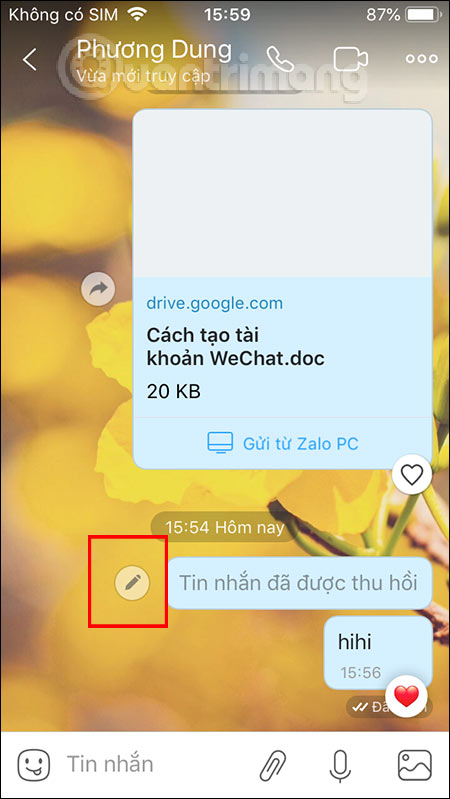
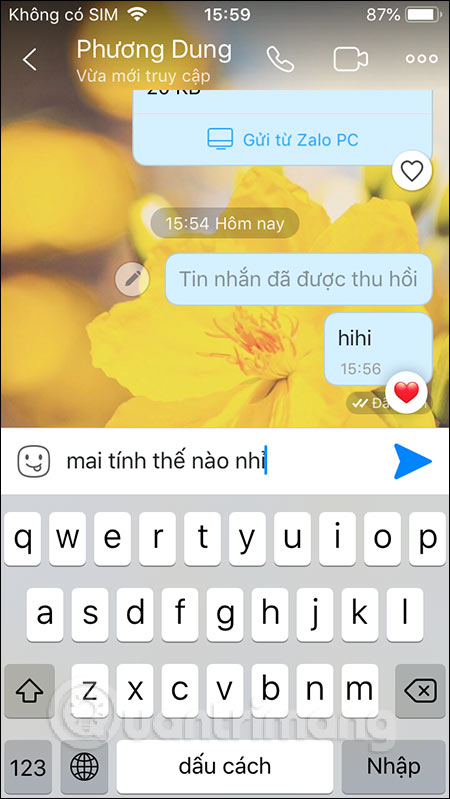
Bước 2:
Nếu chúng ta muốn xóa tin nhắn thì cũng nhấn vào tin nhắn đó rồi chọn Xóa trong giao diện tùy chọn hiển thị bên dưới màn hình. Khi đó tin nhắn được xóa hoàn toàn trong giao diện chat mà không có bất kỳ thông báo nào.
Ngoài ra trong giao diện này cũng có thêm một số tùy chọn khác cho tin nhắn.
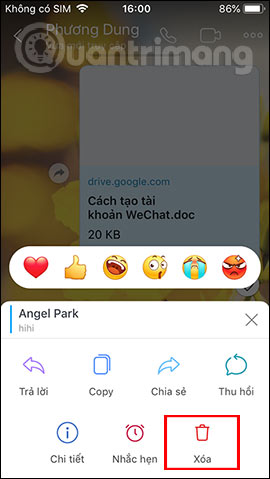
Bước 3:
Nếu bạn không muốn giữ lại đoạn hội thoại chat này thì nhấn vào biểu tượng 3 dấu chấm ở góc phải màn hình, chọn tiếp vào Xóa tin nhắn ở bên dưới màn hình là xong.
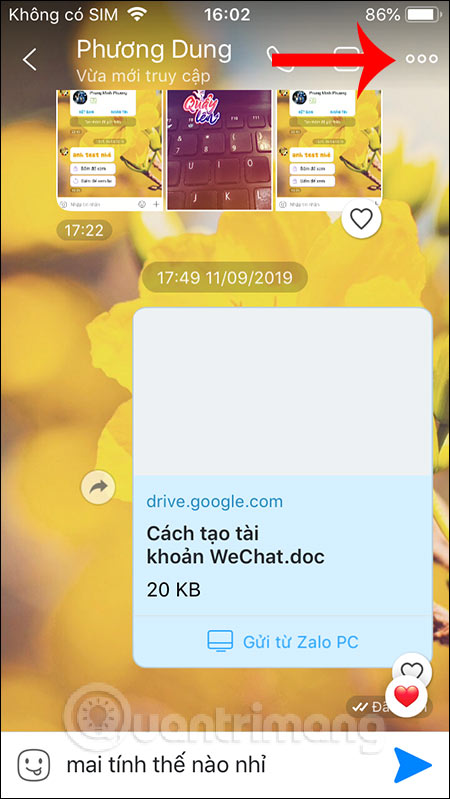
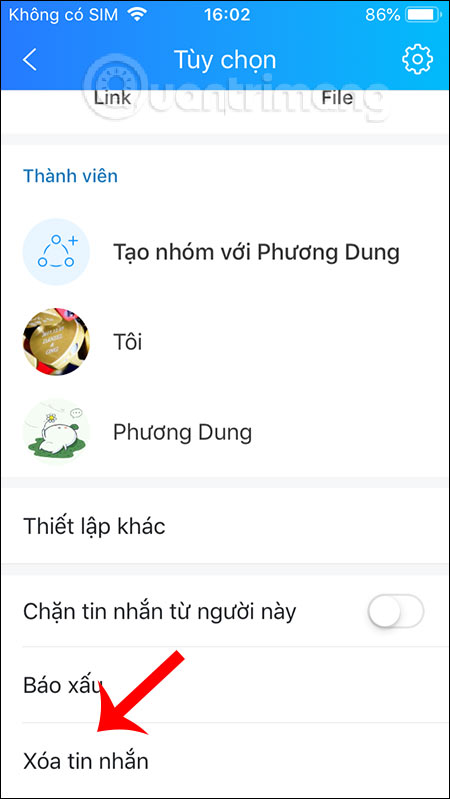
4. Hướng dẫn thu hồi tin nhắn Zalo PC
Bước 1:
Cũng tại tin nhắn bạn muốn thu hồi nhấn chọn vào biểu tượng dấu 3 chấm rồi chọn Thu hồi trong danh sách hiển thị.
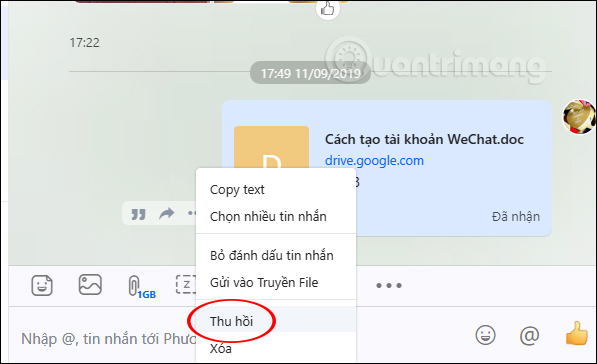
Ngay lập tức tin nhắn cũng không còn hiển thị trong giao diện chat và có thông báo như hình dưới đây.
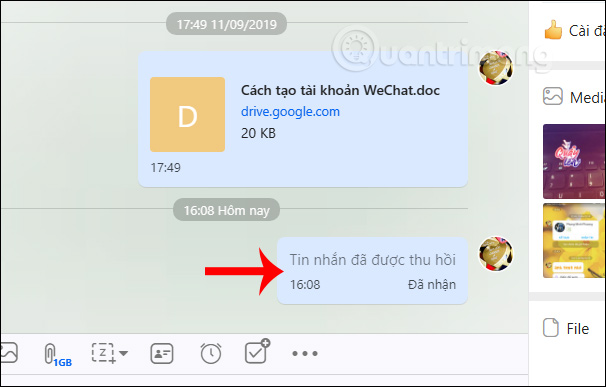
Bước 2:
Nếu muốn xóa tin nhắn đã gửi thì cũng nhấn vào biểu tượng 3 dấu chấm rồi chọn Xóa trong danh sách hiển thị.
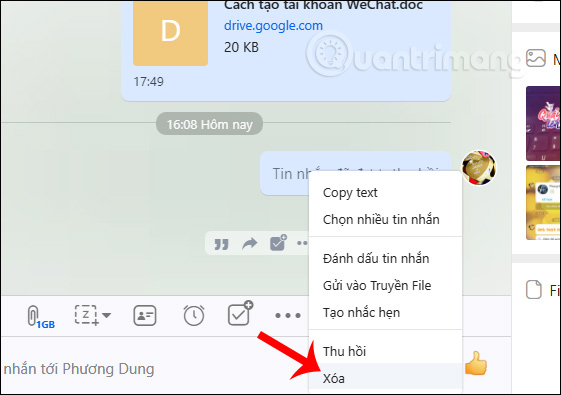
Bước 3:
Để xóa hoàn toàn cuộc hội thoại này nếu người dùng không muốn chat nữa, chúng ta click chuột phải vào cuộc hội thoại ở cột bên trái màn hình rồi chọn Xóa hội thoại.
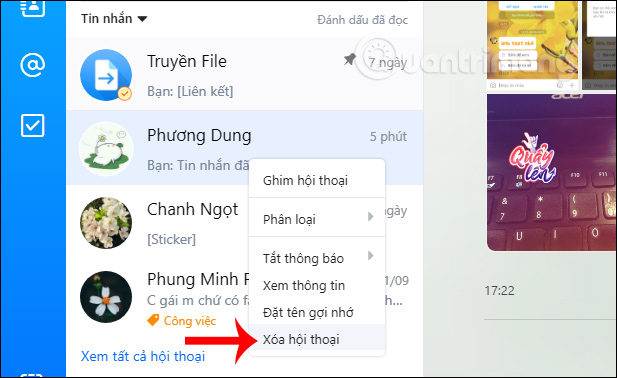
Video hướng dẫn thu hồi tin nhắn Zalo PC
Như vậy bạn đã biết cách thu hồi tin nhắn trên Zalo cũng như xóa tin nhắn hay xóa hoàn toàn cuộc hội thoại khi không có nhu cầu chat nữa. Xóa tin nhắn không có yêu cầu thời gian hạn định, nên bạn có thể xóa tin nhắn bất cứ khi nào. Nhưng với thu hồi thì nhắn trên Zalo chỉ trong vòng 60 phút mà thôi.
 Công nghệ
Công nghệ  AI
AI  Windows
Windows  iPhone
iPhone  Android
Android  Học IT
Học IT  Download
Download  Tiện ích
Tiện ích  Khoa học
Khoa học  Game
Game  Làng CN
Làng CN  Ứng dụng
Ứng dụng 


















 Linux
Linux  Đồng hồ thông minh
Đồng hồ thông minh  macOS
macOS  Chụp ảnh - Quay phim
Chụp ảnh - Quay phim  Thủ thuật SEO
Thủ thuật SEO  Phần cứng
Phần cứng  Kiến thức cơ bản
Kiến thức cơ bản  Lập trình
Lập trình  Dịch vụ công trực tuyến
Dịch vụ công trực tuyến  Dịch vụ nhà mạng
Dịch vụ nhà mạng  Quiz công nghệ
Quiz công nghệ  Microsoft Word 2016
Microsoft Word 2016  Microsoft Word 2013
Microsoft Word 2013  Microsoft Word 2007
Microsoft Word 2007  Microsoft Excel 2019
Microsoft Excel 2019  Microsoft Excel 2016
Microsoft Excel 2016  Microsoft PowerPoint 2019
Microsoft PowerPoint 2019  Google Sheets
Google Sheets  Học Photoshop
Học Photoshop  Lập trình Scratch
Lập trình Scratch  Bootstrap
Bootstrap  Năng suất
Năng suất  Game - Trò chơi
Game - Trò chơi  Hệ thống
Hệ thống  Thiết kế & Đồ họa
Thiết kế & Đồ họa  Internet
Internet  Bảo mật, Antivirus
Bảo mật, Antivirus  Doanh nghiệp
Doanh nghiệp  Ảnh & Video
Ảnh & Video  Giải trí & Âm nhạc
Giải trí & Âm nhạc  Mạng xã hội
Mạng xã hội  Lập trình
Lập trình  Giáo dục - Học tập
Giáo dục - Học tập  Lối sống
Lối sống  Tài chính & Mua sắm
Tài chính & Mua sắm  AI Trí tuệ nhân tạo
AI Trí tuệ nhân tạo  ChatGPT
ChatGPT  Gemini
Gemini  Điện máy
Điện máy  Tivi
Tivi  Tủ lạnh
Tủ lạnh  Điều hòa
Điều hòa  Máy giặt
Máy giặt  Cuộc sống
Cuộc sống  TOP
TOP  Kỹ năng
Kỹ năng  Món ngon mỗi ngày
Món ngon mỗi ngày  Nuôi dạy con
Nuôi dạy con  Mẹo vặt
Mẹo vặt  Phim ảnh, Truyện
Phim ảnh, Truyện  Làm đẹp
Làm đẹp  DIY - Handmade
DIY - Handmade  Du lịch
Du lịch  Quà tặng
Quà tặng  Giải trí
Giải trí  Là gì?
Là gì?  Nhà đẹp
Nhà đẹp  Giáng sinh - Noel
Giáng sinh - Noel  Hướng dẫn
Hướng dẫn  Ô tô, Xe máy
Ô tô, Xe máy  Tấn công mạng
Tấn công mạng  Chuyện công nghệ
Chuyện công nghệ  Công nghệ mới
Công nghệ mới  Trí tuệ Thiên tài
Trí tuệ Thiên tài